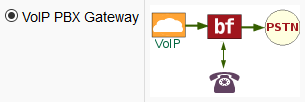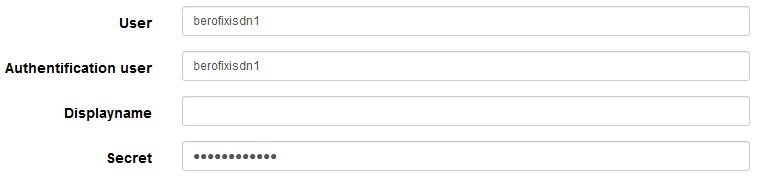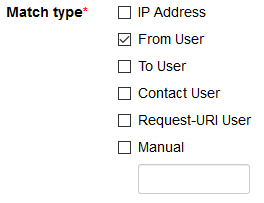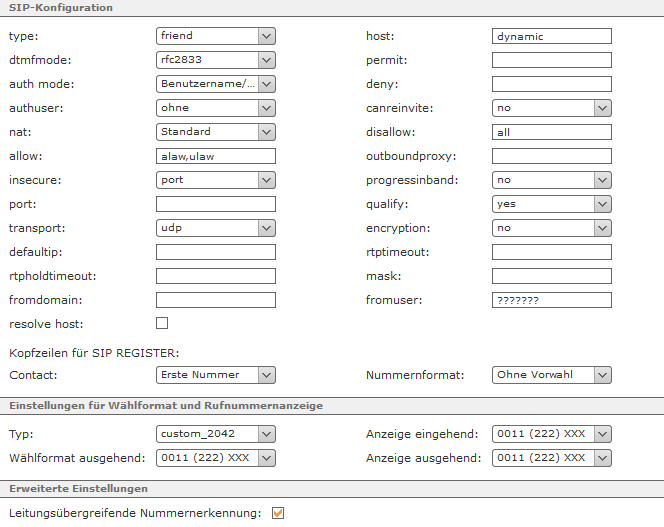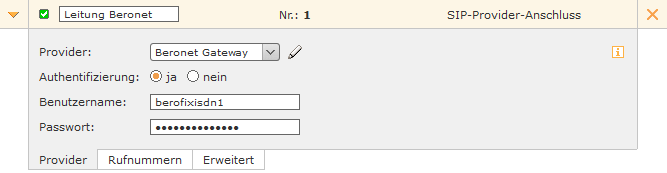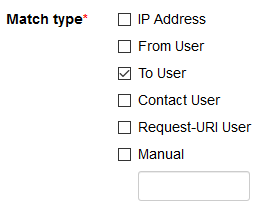Diese Seite ist innerhalb der Dokumentation umgezogen worden. Die aktuelle Seite finden Sie hier:
Link zur neuen Seite "Konfiguration eines beroNet-Routers"
In dieser Dokumentation wird beschrieben, wie die beiden folgenden Leitungstypen:
- ISDN extern
- Analog intern
an eine STARFACE mit Hilfe eines beroNet-Routers angebunden werden. Es gibt auch eine Dokumentation direkt vom Hersteller beroNet:
How do I connect a beroNet gateway to a Starface telephone system on the beroNet Appliance?
Die Downloads, Tools und Handbücher der Firma beroNet finden sich hier:
Link zu den Tools der Firma beroNet
Vorrausetzungen
Die Anbindung des Routers ist ab der Version 6.5.0.X der STARFACE möglich und wurde mit der folgenden Firmware des Routers getestet:
...
Firmware
...
appfs appfs-16.09.tar.gz
...
rootfs Version 56
...
FPGA Version 9
...
MSP v6_13
...
HW Revision 2.20
| Hinweis |
|---|
Hinweis: Diese Dokumentation richtet sich an erfahrene Administratoren und erfordert tiefergehendes Wissen über die Funktionweise der STARFACE. |
Konfiguration einer externen ISDN Leitung
1. Schritt
Der Zugriff auf die Weboberfläche des Routers erfolgt wie in der Dokumentation des Herstellers beschrieben, über die Eingabe der IP-Adresse in einem beliebigen Browser. Nach dem erfolgreichen Login auf der Weboberfläche, kann die externe ISDN-Leitung über den "Easy Configuration Wizard" erstellt werden:
...
In dem nächsten Bereich "ISDN Extern BRI" muss via Checkbox ausgewählt werden, welche(r) der vorhandenen ISDN-Anschlüsse physikalisch an dem Router verwendet werden. Zusätzlich muss in dem Drop-Down-Menü "Are lines Point to Point (PTP) or Point to Multi Point (PTMP)?" die korrekte Anschlussart ausgewählt werden.
In den beiden Eingabefeldern "User" und "Password" werden die Zugangsdaten konfiguriert, die später auf der STARAFCE als Zugangsdaten für die neue SIP-Leitung genutzt werden.
| Hinweis |
|---|
Hinweis: Das Passwort darf keine Sonderzeichen enthalten und darf nur aus Buchstaben und Ziffern bestehen. |
Im letzten Schritt werden die Eckdaten der verwendeten Rufnummern des ISDN-Anschlusses eingetragen. Dabei sollte das Drop-Down-Menü "Type of number" immer auf dem Wert "unknown" belassen werden.
2. Schritt
Zuerst muss der Berreich "Sip" und dann der Unterbereich "Sip" auf der Weboberfläche des Routers ausgewählt werden.
Danach ist es notwendig den "GUI Mode" auf "Advanced" umzustellen, damit alle benötigten Konfigurationsoptionen zur Verfügung stehen.
Über die Schaltfläche "Modify" muss danach die SIP-Konfiguration der ISDN-Leitung aufgerufen werden.
In dem Reiter "Settings" muss sichergestellt werden, dass in den Eingabefeldern "User", "Authentification user" und "Secret" die Zugangsdaten hinterlegt sind, die in Schritt 1 angelegt worden sind.
Bei der Auswahl des "Match type" im Reiter "Settings" muss ausschließlich die Checkbox bei "From user" ausgewählt sein.
In dem Reiter "More" muss das Drop-Down-Menü "Dialplan Source" auf "pai_user" abgeändert werden.
3. Schritt
Auf der STARFACE muss ein neues SIP Providerprofil angelegt werden (siehe auch Neues SIP Providerprofil konfigurieren). Für das neu zu konfigurierende SIP Providerprofil müssen die folgenden Einstellungen vorgenommen werden:
Danach muss eine neue SIP-Leitung konfiguriert werden (siehe auch Leitung für einen SIP-Provider konfigurieren), die das neue SIP Providerprofil verwendet. Als einzugebende Zugangsdaten für die SIP-Leitung müssen der Benutzer und das Passwort genutzt werden, die in Schritt 1 erstellt worden sind. Die restliche Konfiguration der SIP-Leitung wie in der allgemeinen Dokumentation beschrieben.
Die SIP-Leitung wird farblich als "grün" markiert, wenn sich der Router erfolgreich bei der STARFACE gemeldet hat. Dabei ist zu beachten, dass der Status der Leitung ca. 10 Sekunden benötigt um korrekt als "grün" angezeigt zu werden und immer als "Not Registered" beschrieben wird. Die farbliche Markierung der SIP-Leitung, gibt dabei nicht den Status der angebundenen ISDN-Leitung an den Router wieder.
| Hinweis |
|---|
Hinweis: Die manuelle Leitungskonfiguration sollte für eine derartige SIP-Leitung nur in den dringensten Fällen bearbeitet werden, da es sich um eine sehr umfangreiche und komplexe Konfiguration handelt. |
Konfiguration einer internen Analog Leitung
1. Schritt
Auf der STARFACE muss für jeden genutzten Analog-Port manuell ein neues Telefonkonto angelegt werden (siehe auch Konfigurieren eines manuellen Telefonkontos). Als "Gerätetyp" muss dabei die Auswahl "Standard SIP" genutzt werden.
2. Schritt
Der Zugriff auf die Weboberfläche des Routers erfolgt wie in der Dokumentation des Herstellers beschrieben, über die Eingabe der IP-Adresse in einem beliebigen Browser. Nach dem erfolgreichen Login auf der Weboberfläche, kann die externe ISDN-Leitung über den "Easy Configuration Wizard" erstellt werden:
...
In dem Bereich "FXS Intern: Select your internal FXS lines" muss via Checkbox ausgewählt werden, welche(r) der vorhandenen Analog-Anschlüsse physikalisch an dem Router verwendet werden. Zusätzlich müssen in den Eingabefeldern "User" und "Password" die Zugangsdaten eingetragen werden, die in Schritt 1 angelegt worden sind.
3. Schritt
Zuerst muss der Berreich "Sip" und dann der Unterbereich "Sip" auf der Weboberfläche des Routers ausgewählt werden.
Danach ist es notwendig den "GUI Mode" auf "Advanced" umzustellen, damit alle benötigten Konfigurationsoptionen zur Verfügung stehen.
Über die Schaltfläche "Modify" muss danach die SIP-Konfiguration der Analog-Leitung aufgerufen werden.
In dem Reiter "Settings" muss sichergestellt werden, dass in den Eingabefeldern "User", "Authentification user" und "Secret" die Zugangsdaten hinterlegt sind, die in Schritt 1 angelegt worden sind.
...
In dem Reiter "More" muss das Drop-Down-Menü "Dialplan Source" auf "from_user" abgeändert werden.
Dieser Schritt muss für jeden zu konfigurierenden Analog-Port einzeln wiederholt werden.
| Hinweis |
|---|
Hinweis: Es wird empfohlen ein Hardwarefax direkt über die Bordmittel des Gateways anzubinden um unnötige Konvertierungen des Faxes zu vermeiden. Bei dieser Konfigurationsart wird die STARFACE komplett außen vor gelassen. |
4. Schritt
...